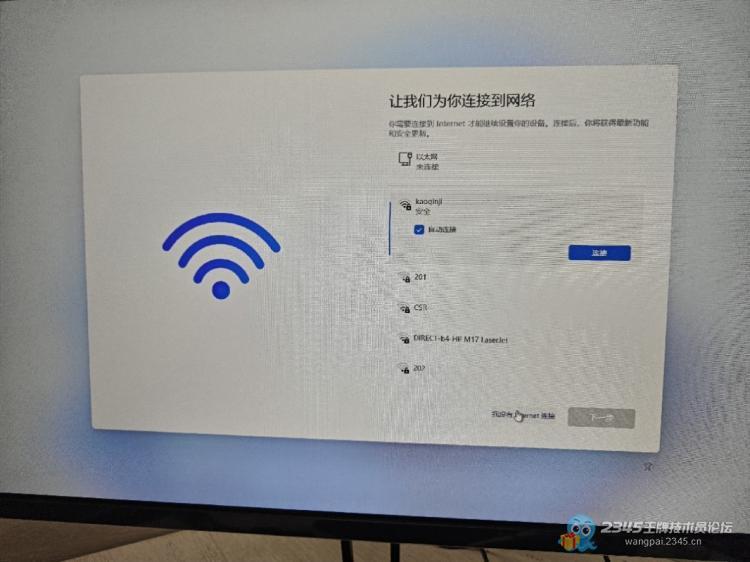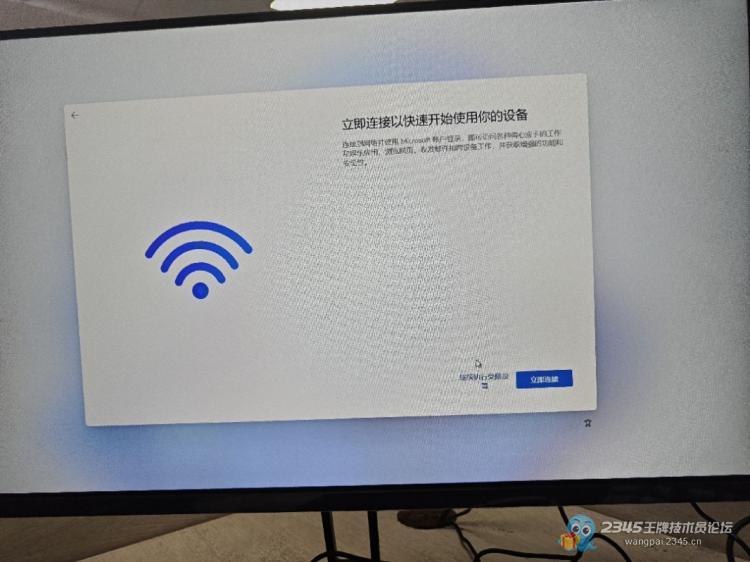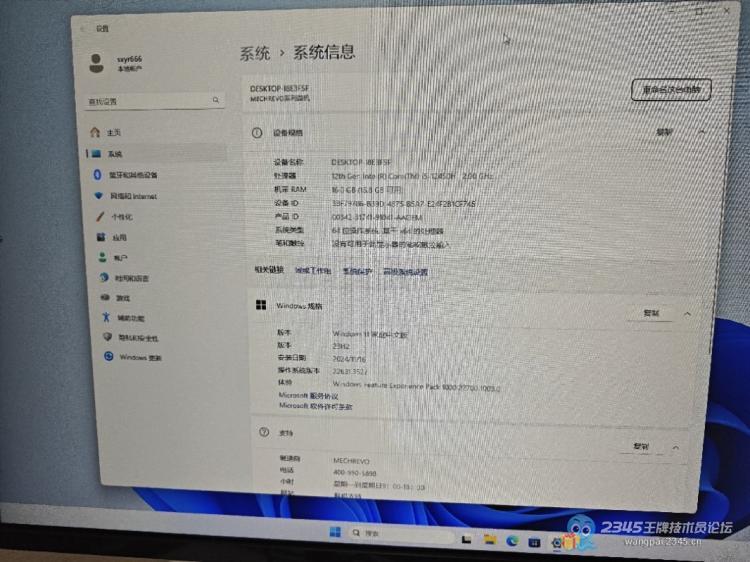启动安装程序:
确保电脑已经准备好安装Win 11,可以从官网下载ISO文件或者使用Windows媒体创建启动盘。
进入OOBE界面:
在安装过程中,当看到“”(连接网络)的屏幕时,按下“Shift+F10”键(有时可能需要同时按下“FN”键,即“FN+Shift+F10”)。这将打开一个命令提示符窗口。
输入命令:
在命令提示符窗口中,输入命令“OOBE\BYPASSNRO”(注意:命令中的字母不需要区分大小写)并按回车键。
重启计算机:
命令执行后,计算机会自动重启。
再次进入OOBE界面:
重启后,会再次看到OOBE界面,此时按照系统提示继续操作。
选择区域和键盘布局: 根据提示选择区域和键盘布局,然后继续。 创建本地账户: 在OOBE界面中,会出现一个“我没有互联网”的选项。点击此选项,将进入有限设置模式,在这里可以选择使用本地进行登录。 完成安装: 按照提示完成剩余的安装步骤,直到能够登录到刚刚创建的本地账户。 注意事项 命令格式:确保输入的命令格式正确,即“OOBE\BYPASSNRO”。有时,命令可能因Windows版本的不同而略有差异,但大多数情况下,上述命令是有效的。 时机:在输入命令时,必须确保在正确的OOBE界面(即“连接网络”屏幕)上,否则命令可能无法执行。 系统重启:命令执行后,计算机需要重启才能生效。因此,在执行此操作前,请确保已保存所有重要数据并关闭所有打开的程序。 后续设置:在跳过联网要求并创建本地账户后,可能需要进行一些后续设置,如设置用户名、密码等。请按照系统提示进行操作。 总之,“OOBE\BYPASSNRO”这个方法在Windows 11的安装过程中是有效的,可以帮助用户跳过联网要求并直接创建本地账户。但请注意,在使用此方法时,务必遵循上述步骤和注意事项以确保操作成功。